AutoCAD 2013 là phiên bản thứ 27 của AutoCAD được giới thiệu vào 27/03/2012. phiên bản này có một số cải tiến để phục vụ người dùng tiện dụng hỗ là công cụ thiết kế hỗ trợ đắc lực cho những người làm kiến trúc xây dựng, thiết kế đồ họa, chế tạo máy. AutoCad 2013 mang đến cho người dùng 1 giao diện khởi động mới, cho phép họ dễ dàng mở tệp, tìm hiểu về các tính năng mới, truy cập vào cửa hàng Autodesk Exchange Apps và sử dụng các dịch vụ dựa trên đám mây thông qua Autodesk 360. Giao diện này sẽ mất 1 chút thời gian để khởi động, bạn có thể dễ dàng vô hiệu hóa việc hiển thị tự động và có thể truy cập khi cần thiết. Trong bài viết này chúng tôi sẽ gửi đến các bạn link tải được cập nhật mới nhất nhé!
![Tải AutoCAD 2013 Full Mới Nhất [ Link Google Drive] 1 AutoCAD 2013](https://khotaiphanmem.com/wp-content/uploads/2024/11/AutoCAD-2013.webp)
Nội dung chính
Link Tải AutoCAD 2013 – Google Drive
Lưu ý: Nếu link tải có bất kì lỗi gì, vui lòng gửi tin nhắn cho chúng tôi theo email: khotaiphanmem@gmail.com để kịp thời khắc phục nhé. Trân trọng!
Những Điểm Mới Có Trong AutoCAD 2013
Giao diện
Một lần nữa, Autodesk đã thay đổi giao diện của AutoCAD. Có một số thay đổi nhỏ như màn hình chào mừng và việc di chuyển một số công cụ sang tab khác. Thành thật mà nói, tôi không thực sự hài lòng với những thay đổi này. Chúng không đem lại lợi ích gì đặc biệt, nhưng tôi lại phải tốn công làm lại và cập nhật tài liệu đào tạo và sách giáo trình để phù hợp với giao diện mới. Tôi tự hỏi tại sao những người làm tài liệu của Autodesk không phản đối về điều này.
Tuy nhiên, tôi cũng thừa nhận rằng có một số thay đổi mà tôi nghĩ có thể hữu ích và thú vị.
Cải tiến quan trọng nhất trong giao diện là dòng lệnh. Tôi thích diện mạo mới và cách nó hoạt động khi được tách ra. Ngay từ khi lần đầu tiên sử dụng, tôi đã tách dòng lệnh ra và tôi rất hài lòng với việc này. Mặc dù các thay đổi khác liên quan đến dòng lệnh không quá hữu ích, nhưng bạn có thể muốn kiểm tra các tùy chọn có thể nhấp chuột trên đó. Một cải tiến khác mà bạn có thể thích là xem trước thuộc tính trực tiếp trên màn hình làm việc. Bây giờ, khi bạn thay đổi thuộc tính của các đối tượng, bạn có thể nhìn thấy cập nhật trực tiếp.
Tạo Section & Xem chi tiết
Autodesk đã bổ sung khả năng tạo ra bản vẽ 2D từ mô hình 3D trực tiếp trong AutoCAD 2012. Tôi đã thấy nhiều người gặp khó khăn khi thực hiện loại bản vẽ này từ mô hình 3D. Vì vậy, đây là một cải tiến đáng giá cho AutoCAD. Tuy nhiên, công cụ này vẫn còn hạn chế và chưa hoàn thiện. Nhưng vào năm 2013, Autodesk đã thêm nhiều tính năng mới cho phép tạo ra các phần cắt và phần chi tiết. Tôi tin rằng những bạn làm việc trong ngành sản xuất sẽ rất hài lòng với điều này.
Hiện nay, bạn không chỉ có thể nhập các định dạng tệp MCAD phổ biến nhất, mà còn có thể tạo ra các bản vẽ 2D, phần cắt và phần chi tiết!
Làm việc với các đối tượng
Nếu bạn nhớ cách mảng hoạt động trong AutoCAD 2012, hãy xem cách mảng hoạt động trong phiên bản 2013. Tôi nghĩ rằng nó hoạt động tốt hơn trước đây và tôi sẽ thử lại. Để tạo mảng có tính liên kết, hãy sử dụng giao diện mới.
Một thay đổi khác mà chúng ta nhanh chóng nhận thấy là xem trước khi sử dụng công cụ OFFSET. Tôi đã thấy nhiều người dùng có phản ứng mạnh với công cụ này. Không phải vấn đề ảnh hưởng đến hiệu suất phần cứng. Đơn giản là tính năng này không thể được tắt. Tôi phải nói rằng tôi thích khi nó tắt đi. Bởi vì xem trước và các đối tượng thực tế có cùng màu sắc! Trong một bản vẽ phức tạp, điều này có thể gây khó chịu.
Tôi phải công nhận rằng họ đã cải thiện rất nhiều với mảng, nhưng xem trước offset vẫn gây khó chịu.
Làm việc với Files
Vì AutoCAD 2013 là phiên bản AutoCAD R19, nên nó sử dụng định dạng tệp DWG mới. AutoCAD 2012 và phiên bản cũ hơn không thể mở nó, trừ khi bạn lưu lại với phiên bản cũ hơn trước. Nếu bạn không nâng cấp lên AutoCAD 2013, đã đến lúc cập nhật TrueView của bạn!
Một điều khác chúng ta nên lưu ý là từ nay 2013 hỗ trợ tệp Inventor. Có vẻ hơi kỳ lạ vì Autodesk không thêm định dạng này vào phiên bản 2012, mặc dù đó là định dạng tệp của riêng họ.
Tích hợp Autodesk 360
Đến lúc sử dụng đám mây rồi! Chúng ta đã thấy Autodesk giới thiệu dịch vụ cloud computing của họ trong vài năm qua. Và bây giờ, họ đã nâng cấp tính năng này một bước tiến xa hơn. Họ ra mắt Autodesk 360 như một nền tảng đám mây. Trên trang này, bạn có thể truy cập tài liệu của mình và các dịch vụ đám mây của Autodesk.
Autodesk 360 được tích hợp với AutoCAD 2013. Bạn có thể chọn tải tập tin của mình lên Autodesk 360 một cách tự động. Bên cạnh đó, bạn cũng có thể đồng bộ cài đặt của mình trên nhiều máy tính chỉ với việc đăng nhập. Tôi rất ưa thích khả năng đồng bộ cài đặt này. Tuy nhiên, nó có thể không hoạt động đúng nếu bạn có quá nhiều add-on và LISP, vì chúng không được hỗ trợ trong quá trình đồng bộ này.
Xem thêm: Hướng dẫn tải phần mềm AutoCAD 2014
Yêu Cầu Hệ Thống Để Cài Đặt AutoCAD 2013
- Hệ điều hành: Windows XP (SP3 trở lên), Windows 7/8/10 phiên bản 32 bit hoặc 64 bit
- CPU: Intel Pentium 4 hoặc AMD Athlon Dual-Core, 1.6GHz trở lên (nên từ 3.0GHz trở nên)
- RAM: tối thiểu 2 GB (khuyến nghị 4GB)
- Dung lượng ổ cứng khả dụng: 6GB
- Độ phân giải màn hình: tối thiểu 1024×768
- Microsoft Internet Explorer 7.0 trở lên
Tham khảo: Cấu hình tối thiểu để sử dụng phần mềm AutoCAD 2015
Hướng Dẫn Các Bước Cài Đặt AutoCAD 2013
Sau khi tải về, các bạn Tắt tạm thời Windows Defender hoặc phần mềm diệt virus, sau đó dùng Winrar để giải nén sẽ được 2 thư mục, bạn vào thư mục Setup và chạy tập tin Setup.exe,
Bước 1: Chọn “Install” để bắt đầu cài đặt.
![Tải AutoCAD 2013 Full Mới Nhất [ Link Google Drive] 3 autocad 2013 1](https://khotaiphanmem.com/wp-content/uploads/2024/11/autocad-2013-1.webp)
Bước 2: Tick chọn “I Accept” và nhấn Next
![Tải AutoCAD 2013 Full Mới Nhất [ Link Google Drive] 4 autocad 2013 2](https://khotaiphanmem.com/wp-content/uploads/2024/11/autocad-2013-2.webp)
Bước 3: Nhập vào 2 ô “Serial number” và “Product key”. Các bạn check vào “I have my product information” sau đó điền thông tin như sau:
- Serial number: 666 – 69696969
- Product key: 001E1
Tiếp theo là bấm vào “Next” để tiếp tục
![Tải AutoCAD 2013 Full Mới Nhất [ Link Google Drive] 5 autocad 2013 3](https://khotaiphanmem.com/wp-content/uploads/2024/11/autocad-2013-3.webp)
Bước 4: Click “Install” để tiếp tục
![Tải AutoCAD 2013 Full Mới Nhất [ Link Google Drive] 6 autocad 2013 4](https://khotaiphanmem.com/wp-content/uploads/2024/11/autocad-2013-4.webp)
Bước 5: Ngồi chờ phần mềm tự động cài đặt
![Tải AutoCAD 2013 Full Mới Nhất [ Link Google Drive] 7 autocad 2013 5](https://khotaiphanmem.com/wp-content/uploads/2024/11/autocad-2013-5.webp)
Bước 6: Sau khi cài xong, nếu không có bất kì lỗi nào thì bạn chỉ việc bấm vào “Finish” để kết thúc!
![Tải AutoCAD 2013 Full Mới Nhất [ Link Google Drive] 8 autocad 2013 6](https://khotaiphanmem.com/wp-content/uploads/2024/11/autocad-2013-6.webp)
Chi Tiết Cách Active Phần Mềm AutoCAD 2013 Vĩnh Viễn
Bước 1: Đầu tiên bạn cần phải Tắt chương trình diệt virus & ngắt mạng internet đi nhé [LƯUU Ý QUAN TRỌNG]. Sau đó Mở phần mềm lên và chọn “Active”
![Tải AutoCAD 2013 Full Mới Nhất [ Link Google Drive] 9 autocad 2013 7](https://khotaiphanmem.com/wp-content/uploads/2024/11/autocad-2013-7.webp)
Bước 2: Tìm đến thư mục chứa file crack, có tên là “xf-autocad-kg_x**.exe”.
Sau đó nhấp phải chuột, Run as Administration. Bạn cần chọn đúng file 32bit hay 64 bit tùy vào cấu hình máy tính & Windows mà bạn đang sử dụng.
Sau đó tiến hành các bước như sau:
Bước 3: Check vào vào “I have an activation code from autodesk”
Copy đoạn mã “Request code” – – – – – > Paste vào ôRequest
Bấm vào nút “Patch”
Copy đoạn mã “Activation” – – – – – > Paste vào các ô tại mục “I have an activation code from autodesk”
![Tải AutoCAD 2013 Full Mới Nhất [ Link Google Drive] 10 autocad 2013 8](https://khotaiphanmem.com/wp-content/uploads/2024/11/autocad-2013-8.webp)
Nếu thành công bạn sẽ thấy xuất hiện hộp thoại như bên dưới đây!
![Tải AutoCAD 2013 Full Mới Nhất [ Link Google Drive] 11 autocad 2013 9](https://khotaiphanmem.com/wp-content/uploads/2024/11/autocad-2013-9.webp)
Vậy là Khotaiphanmem đã hướng dẫn các bạn tải AutoCAD 2013 và cài đặt chi tiết, nếu thấy bài viết hay đừng quên chia sẻ đến bạn bè mình cùng biết nữa nhé!

![Tải AutoCAD 2013 Full Mới Nhất [ Link Google Drive] 2 google drive](https://khotaiphanmem.com/wp-content/uploads/2021/04/google-drive.png)
 Hướng Dẫn Tải Và Cài Đặt AutoCAD 2016 Crack Miễn Phí
Hướng Dẫn Tải Và Cài Đặt AutoCAD 2016 Crack Miễn Phí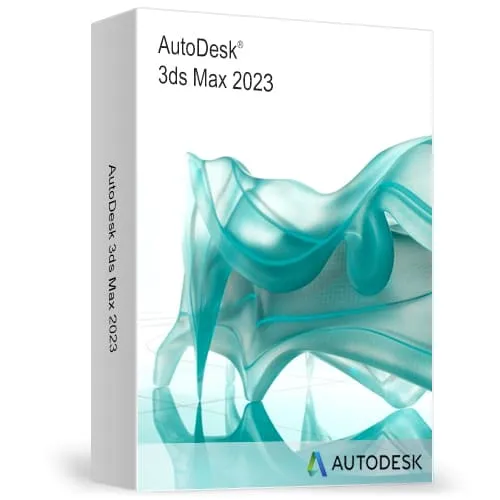 Hướng dẫn tải và crack 3DS Max 2023 cập nhật mới nhất
Hướng dẫn tải và crack 3DS Max 2023 cập nhật mới nhất Tải AutoCAD 2020 Vĩnh Viễn Miễn Phí – Link GG Drive Đã Test
Tải AutoCAD 2020 Vĩnh Viễn Miễn Phí – Link GG Drive Đã Test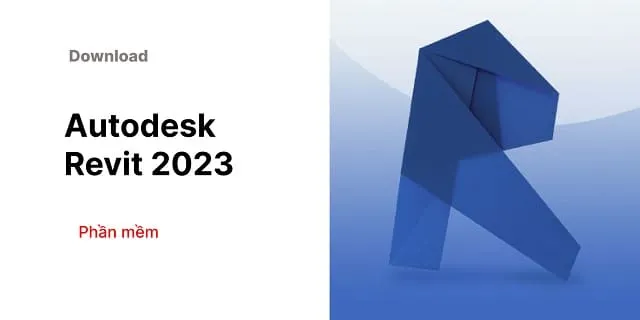 Tải và cài đặt Revit 2023 nhanh chóng, đơn giản nhất
Tải và cài đặt Revit 2023 nhanh chóng, đơn giản nhất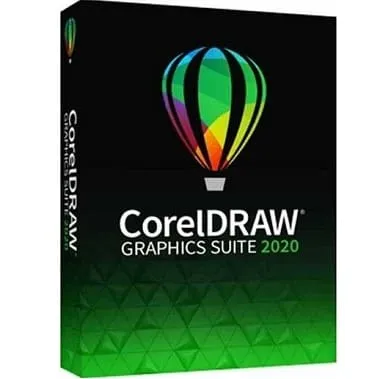 Hướng Dẫn Tải Và Cài Đặt CorelDraw 2020 Chi Tiết Nhất
Hướng Dẫn Tải Và Cài Đặt CorelDraw 2020 Chi Tiết Nhất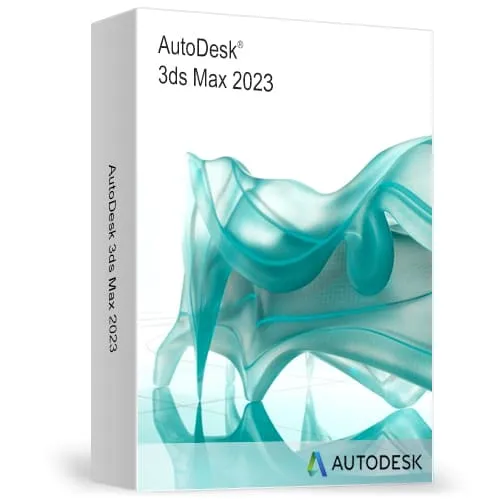 Hướng Dẫn Các Bước Tải Và Cài Đặt 3DS Max 2023 Chi Tiết
Hướng Dẫn Các Bước Tải Và Cài Đặt 3DS Max 2023 Chi Tiết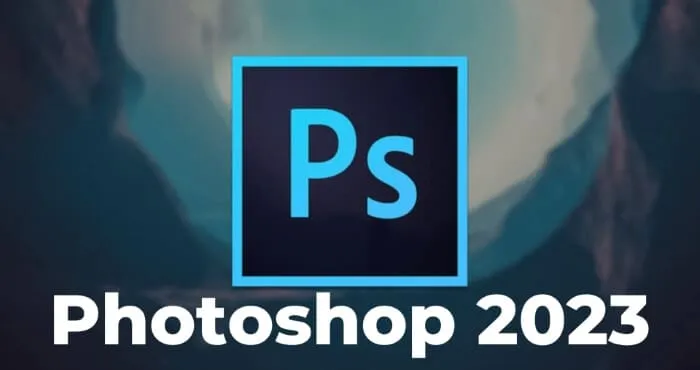 Link tải Photoshop 2023 miễn phí và hướng dẫn cài đặt
Link tải Photoshop 2023 miễn phí và hướng dẫn cài đặt![Phần mềm Autodesk Revit bản 2021 Full [Đã test 100% crack] 30 Phần mềm Revit 2021](https://khotaiphanmem.com/wp-content/uploads/2025/02/revit-2021.webp) Phần mềm Autodesk Revit bản 2021 Full [Đã test 100% crack]
Phần mềm Autodesk Revit bản 2021 Full [Đã test 100% crack] Autodesk Revit 2020 – Bước Tiến Mới Trong Thiết Kế Kiến Trúc
Autodesk Revit 2020 – Bước Tiến Mới Trong Thiết Kế Kiến Trúc